免費WAV轉文字:AI語音轉錄工具推薦與教學
2024年8月5日


從 WAV 檔案轉錄音訊並將其免費轉換為文字檔案非常容易。
如果您想轉錄錄製為WAV文件的音頻,例如會議記錄、商務談判、採訪、呼叫中心等,我們建議使用AI轉錄工具“轉錄先生” 。
在本文中,我們將解釋如何轉錄 WAV 檔案的音訊以及輕鬆轉錄它們的技巧。
使用最新 AI 的轉錄工具,您只需上傳 WAV 檔案並將其轉換為文字即可。
您不必自己在鍵盤上輸入它!
如果您擔心如何轉錄WAV文件,為什麼不參考這篇文章並嘗試使用AI轉錄工具呢?
如需免費轉錄 WAV 文件,請使用“轉錄先生”

如果您想轉錄WAV文件的音頻,我們推薦AI轉錄工具“轉錄先生” !
「轉錄先生」是最新的高性能工具,可以使用兩種最新的人工智慧將音訊轉換為文字。
當然,它還支援WAV文件,並且您可以上傳最大1GB的文件。
兩種最新的人工智慧
- PerfectVoice:僅需10分鐘超快速轉錄長文件,多語言支援100種語言
- AmiVoice:說話者分離(每個人說話的轉錄),與音訊檔案幾乎同時高速轉錄
透過此功能,您可以輕鬆轉錄與海外商業夥伴的會議記錄和商務談判!
由於是日本製造的工具,所以使用起來也很安全。
更重要的是,轉錄先生允許您免費轉錄長達 1 分鐘的文件,無需註冊或登錄,因此您可以立即使用最新的 AI 進行轉錄。
如果您想轉錄WAV文件,為什麼不嘗試免費使用「轉錄先生」呢?
如何免費轉錄WAV檔?
如何轉錄 WAV 檔案的音訊?
我們建議使用使用人工智慧自動轉錄文字的轉錄工具。
AI轉錄工具可以免費使用,建議先試試看。
什麼是 WAV 檔案?

WAV 檔案是音訊檔案格式之一。
這是一種廣泛使用的檔案格式,其特點是音訊未經壓縮。
與MP3檔、WMA檔、M4A檔等壓縮檔相比,各有優缺點。
- 優點:音質好
- 缺點:檔案大小(容量)大
如果即使檔案很大也想錄製高品質的聲音,我們建議選擇 WAV 檔案。
使用AI轉錄工具可以輕鬆轉錄WAV文件

轉錄 WAV 檔案的建議方法是使用免費的 AI 轉錄工具。
如果您將WAV檔案上傳到AI轉錄工具,它會自動將音訊轉換為文字。
會議紀錄、訪談、商務談判等音訊內容透過鍵盤自行打字來轉錄是非常困難的,很容易出現聽錯、寫錯等錯誤。
建議使用人工智慧轉錄工具來防止此類錯誤。
透過使用轉錄先生等免費的AI轉錄工具,您可以在短時間內輕鬆轉錄音頻,準確率高,無錯誤。
如何選擇轉錄WAV檔案的工具

需要注意的是,某些 AI 轉錄工具不支援 WAV 檔案。
有許多工具可用於上傳和轉錄音訊文件,但許多工具僅支援 MP3 或 M4A 文件等壓縮格式。
您可以透過將其轉換(編碼)為 MP3 等方式上傳,但這會違背以 WAV 錄製良好音質的目的。
如果您想轉錄WAV文件,我們建議使用支援WAV文件上傳的AI轉錄服務,例如轉錄先生。
免費轉錄WAV檔的過程
那麼,到底要如何使用 AI 轉錄 WAV 檔案呢?
我將介紹如何使用“轉錄先生”免費轉錄。
1.上傳文件
從這裡在電腦或智慧型手機瀏覽器上開啟「轉錄先生」的首頁。

這樣,「轉錄先生」就可以從首頁立即上傳檔案。
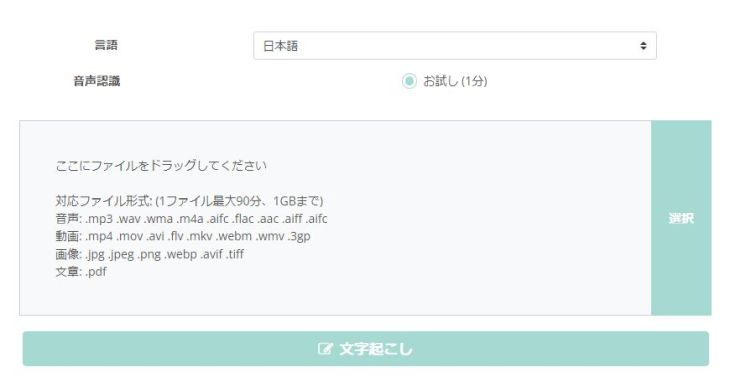
使用“轉錄先生”免費轉錄無需註冊或登入!
將檔案拖曳到顯示「將檔案拖曳至此處」的位置,或按一下(或點選)「選擇」以選取檔案。
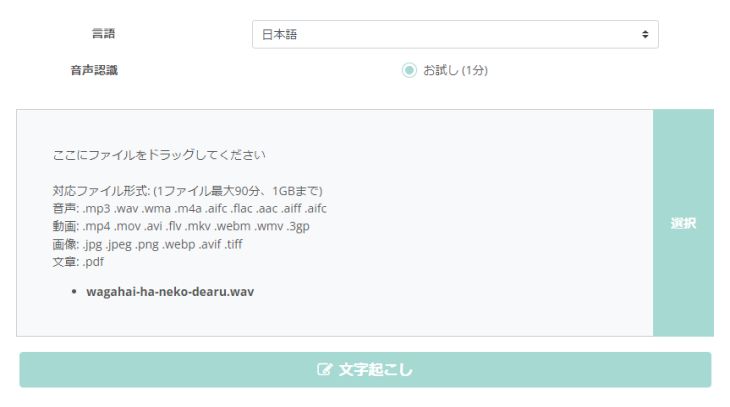
選擇檔案後,上傳將自動開始。
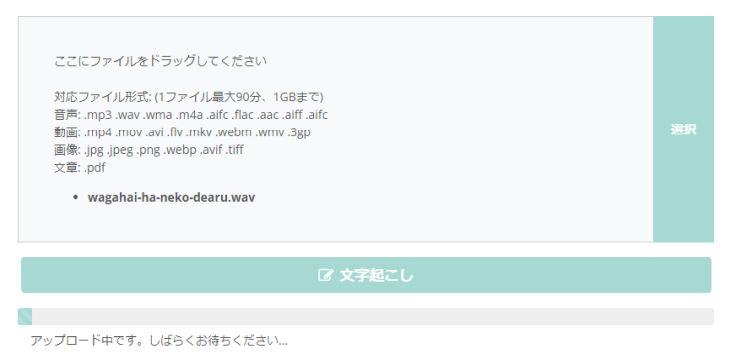
2. 開始轉錄
上傳完成後,轉錄將自動開始。
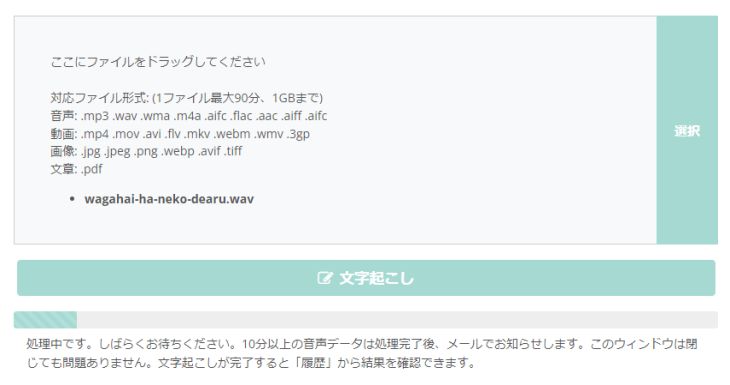
等待轉錄完成,不要關閉螢幕。

3.轉錄完成
轉錄完成後,顯示幕會自動切換並顯示轉錄結果。
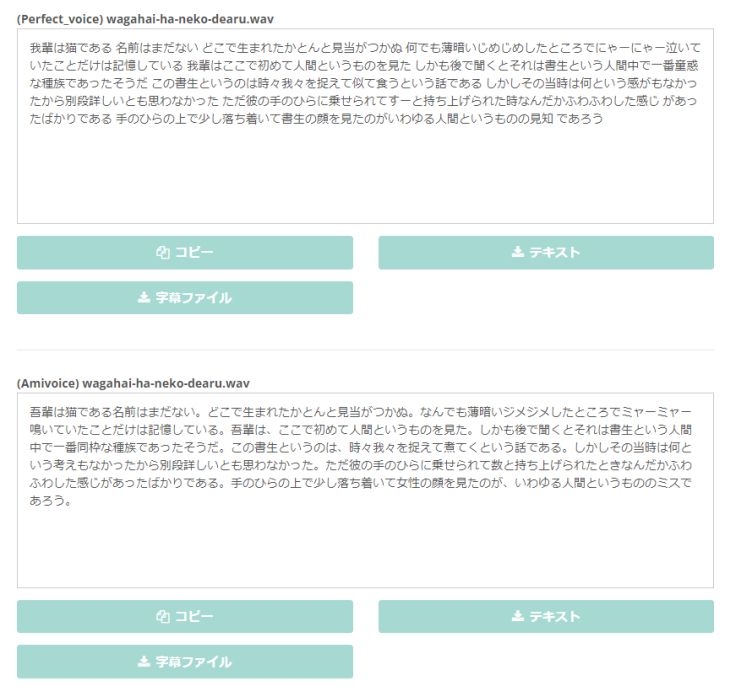
可以複製文字或將其另存為文字檔案。
如果免費轉錄,結果不會保存,所以一定要保存。

這樣就完成了使用「轉錄先生」免費轉錄WAV檔的過程。
任何人都可以使用“轉錄先生”輕鬆地將 WAV 檔案免費轉換為文字。
如果您正在尋找一種轉錄 WAV 檔案的方法,為什麼不嘗試免費使用「Mr. Transcription」呢?
轉錄 WAV 檔案時的注意事項
如果注意幾點,就能更順利地轉錄WAV檔。
1.Wifi環境下上傳

WAV檔案音質好,但體積較大,透過Wifi上傳到「轉錄先生」等工具時要小心。
如果您從智慧型手機線路上傳,您將很快耗盡您的通訊容量。
2.注意檔案大小不要太大

請注意,「轉錄先生」最多只能上傳 1GB 的檔案。
一個WAV檔案每小時的大小約為600MB(約0.6GB),因此如果您錄製時間較長,我們建議在錄製時將檔案分開,或稍後使用工具來分割檔案。
3. 注意錄音的質量

如果麥克風性能較差或室內噪音進入,WAV 檔案的高音質將變得毫無意義。
我們建議使用外部麥克風或調整麥克風的位置,以盡可能獲得最佳音質進行錄製。
*然而,「轉錄先生」具有高性能,因此即使存在一些噪音,也可以毫無問題地進行高精度轉錄。
【免費】5款可以轉錄WAV檔的AI轉錄工具
可以使用 Mr. Transcription 等 AI 轉錄工具將 WAV 檔案轉換為文字。
我們將介紹哪些支援WAV檔案的AI轉錄工具可用,包括可以免費使用的工具。
1. 轉錄先生

- 免費轉錄:無需註冊或登錄
- 支援語言數量:日語、英語等100種語言
「轉錄先生」是一款來自日本的AI轉錄工具,支援音訊、影片、圖片、PDF檔案的轉錄。
當然,您可以按原樣上傳 WAV 檔案並轉錄它們,這樣任何人都可以輕鬆順利地將音訊轉換為文字。
更重要的是,你可以在兩種類型的AI之間自由選擇: “PerfectVoice”,可以在短短10分鐘內進行超快速轉錄,以及“AmiVoice” ,可以轉錄每個說話的人!
我們可以靈活應對任何情況,如會議記錄、呼叫中心、商務談判、採訪等。
「轉錄先生」可以免費使用,因此推薦給那些對如何轉錄WAV檔案感到困惑以及第一次進行AI轉錄的人。
無需註冊或登錄,為什麼不嘗試從這裡免費使用“Transcription”呢?
2. 里莫語音

- 免費轉錄:無
- 支援語言數量:僅限日語
Rimo Voice是一款專門用於日語的 AI 轉錄工具,可讓您上傳和轉錄 WAV 檔案。
但是,建議的音訊檔案格式是 M4A 文件,因此如果您無法上傳 WAV 文件,則需要將其轉換並重新上傳。
3.諾塔

- 免費轉錄:需註冊
- 支援的語言數量:42種語言
notta是一款日文AI轉錄工具,支援上傳音檔。
您也可以上傳 WAV 檔案並轉錄它們。
4.水獺
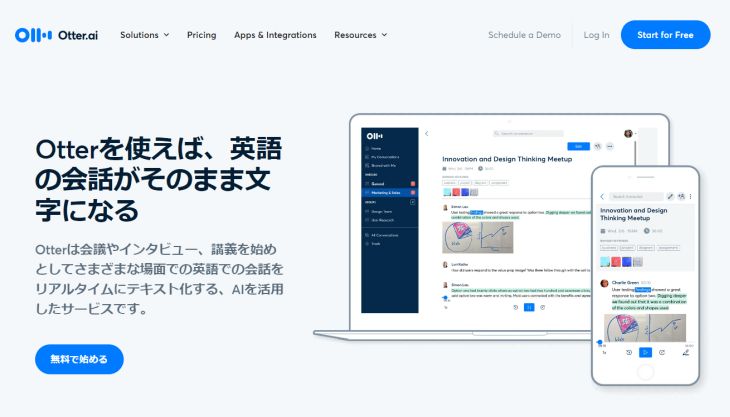
- 免費轉錄:需註冊
- 支援的語言數量:僅英語
Otter是一家美國公司營運的AI轉錄工具,可以轉錄英語。
您可以使用導入功能轉錄音訊文件,並且它還支援WAV檔案。
當您想要轉錄英文音訊時,推薦使用此服務。
5.自動備忘錄
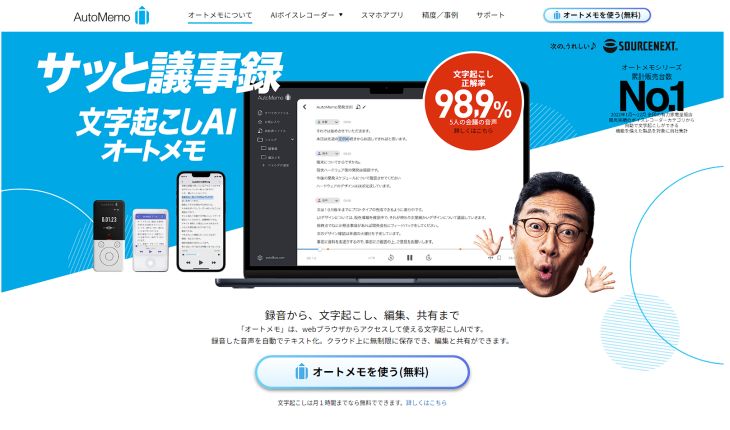
- 免費轉錄:需註冊
- 支援的語言數量:72種語言
AutoMemo是日本 Sourcenext 營運的人工智慧轉錄服務,可透過三種方式使用:網頁瀏覽器、智慧型手機應用程式和專用 IC 錄音機。
還可以上傳文件,也支援WAV文件。
推薦AI工具免費轉錄WAV檔!
任何人都可以使用AI轉錄工具輕鬆轉錄WAV檔案的音訊。
而且,AI轉錄工具是免費提供的!
首先,為什麼不試試免費的AI工具「轉錄先生」呢?
■ 人工智能轉錄服務“轉錄先生”
“Mr. Transcription”是一種在線轉錄工具,可以從零初始成本和每月 1,000 日元(*提供免費版本)開始使用。
- 支持音頻、視頻、圖片等20多種文件格式
- 可從 PC 和智能手機使用
- 支持醫療、IT、長期護理等技術術語
- 支援建立字幕檔案和揚聲器分離
- 支援英語、中文、日語、韓語、德語、法語、義大利語等約100種語言轉錄。
要使用它,只需從站點上傳音頻文件。轉錄文本在幾秒鐘到幾十分鐘內可用。
如果您轉錄最多 10 分鐘,您就可以免費使用它,所以請嘗試一次。
Email: mojiokoshi3.com@gmail.com
音頻/視頻/圖像轉錄的轉錄。這是一種任何人都可以免費使用而無需安裝的轉錄服務。






